Clientbase GPT
Смотрите также другие видео по дополнительным опциям.
Общая информация
Тарифная опция "Clientbase GPT" позволяет интегрировать функционал искусственного интеллекта прямо в вашу таблицу. Пишете вопрос в одном поле — получаете ответ ИИ в другом. Ответ может быть в виде текста, изображения или файла формата "docx".
Например, есть задача формировать описание коммерческого предложения с помощью ИИ на основе текста заявки клиента.
Технические детали
-
Доступно с версии 3.0.5.
-
Тарифную опцию нельзя отключить до конца срока действия лицензии, либо в течение первых 30 дней для SAAS аккаунтов. После подключения опции дополнительной оплаты не потребуется, но общий срок действия вашего аккаунта будет пересчитан в меньшую сторону в соответствии со стоимостью выбранной опции.
-
Доступно на всех тарифах, кроме "Free" (тариф "Free" действует для аккаунтов с тестовым периодом).
Как подключить Clientbase GPT
- Активируйте опцию в личном кабинете
После включения опции в разделе "Модули" - "Маркетплейс" появится новый модуль "Интеграция с Clientbase GPT".
- Включите модуль и заполните параметры настройки
Название - введите интуитивно понятное название шаблона запроса
Тип обработки - вариант "Отложенная обработка (по cron)" рекомендуем использовать, если ответ не требуется немедленно. В остальных случаях выбирайте "Сразу после получения запроса"
Таблица КБ - выберите таблицу, из которой будут браться поля для входных/выходных данных
Тип работы - выберите параметр, который будет определять формат входных данных (запроса) и выходных данных (ответа) при взаимодействии с Clientbase GPT.
Доступные варианты (подробнее рассмотрим далее):
- Текст - Текст
- Текст - Изображение
- Текстовый файл - Текст
- Текст - Текстовый файл
- Word docx - Текст
- Word docx - Word docx
- Аудио - Текст
- Текст - Аудио
- Текст - Добавление строк
Языковая модель - выберите подходящий вариант. Для качественных результатов - высокоуровневые модели (GPT-4o / tts-1-hd). Для быстрых и простых результатов - низкоуровневые модели (GPT-4o-mini / tts-1).
Сообщение - введите запрос (промпт) для ИИ. Текст запроса может состоять
- из текста со вставкой одного или нескольких полей (переменных) выбранной таблицы
- из поля (переменной) выбранной таблицы. В этом случае предполагается, что запрос к ИИ содержится в значении поля. Это расширяет возможности, так как значение поля может формироваться с использованием функционала Кб (вычислений, правил и др.)
Доступные предустановленные промпты
Для вашего удобства в системе доступна библиотека готовых промптов, оптимизированных под типовые бизнес-задачи. Вы можете выбрать один из них в выпадающем списке :
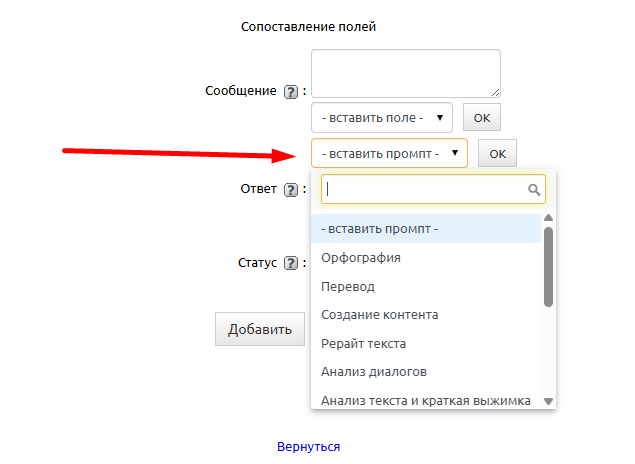
Важно! Чем точнее будет запрос, тем меньше времени потребуется искусственному интеллекту на его обработку и тем более точный ответ вы получите
Далее рассмотрим параметры, которые появляются после выбора типа работы.
Тип работы "Текст - Текст"
При выборе этого типа появляется дополнительная опция:
Добавить поиск по интернету - активируйте этот чекбокс, чтобы ИИ мог получать и использовать актуальную информацию из интернета при генерации ответа. Это важно для запросов, где свежесть данных является ключевым фактором (например, новости, курсы валют, биржевые котировки, расписание, последние события в компании и т.д).
Ответ - выберите поле, в которое будет помещен ответ GPT. Используйте тип поля "текст" с включенным чекбоксом "Многострочное".
Статус - укажите поле типа “текст” , в которое запишется статус ответа на запрос.
Тип работы "Текст - Изображение"
Размер файла - выберите, в каком разрешении сгенерировать изображение. Доступные варианты - 1024x1024 / 1792x1024 / 1024x1792 пикселей.
Файл в ответе - выберите поле, в которое будет помещено изображение, сформированное искусственным интеллектом. Используйте тип поля "изображение" или "файл".
На текущий момент поддерживается создание только одного изображения в поле
Наименование файла - укажите название файла.
Статус - укажите поле типа “текст” , в которое запишется статус ответа на запрос.
Тип работы "Текстовый файл - Текст"
Текстовый файл источник - выберите поле. Поле должно быть типа "файл"
Текстовый ответ - выберите поле, в которое будет помещен ответ GPT. Используйте тип поля "текст" с включенным чекбоксом "Многострочное".
Статус - укажите поле типа “текст” , в которое запишется статус ответа на запрос.
Тип работы “Текст - Текстовый файл”
Файл в ответе - выберите поле, в которое будет помещен текстовый файл, сформированный искусственным интеллектом. Используйте тип поля "файл".
Наименование файла - укажите название файла.
Статус - укажите поле типа “текст” , в которое запишется статус ответа на запрос.
Тип работы "Word docx - Текст"
Текстовый файл источник - выберите поле. Поле должно быть типа "файл"
Текстовый ответ - выберите поле, в которое будет помещен ответ GPT. Используйте тип поля "текст" с включенным чекбоксом "Многострочное"
Статус - укажите поле типа “текст” , в которое запишется статус ответа на запрос.
Тип работы "Word docx - Word docx"
Текстовый файл источник - выберите поле. Поле должно быть типа "файл"
Файл получатель - выберите поле, в которое будет помещен файл с ответом GPT. Используйте тип поля "файл"
Статус - укажите поле типа “текст” , в которое запишется статус ответа на запрос.
Тип работы “Аудио - Текст”
Аудио файл источник - выберите поле. Поле должно быть типа “файл”.
Текстовый ответ - выберите поле, в которое будет помещен ответ GPT. Используйте тип поля "текст" с включенным чекбоксом "Многострочное".
Статус - укажите поле типа “текст” , в которое запишется статус ответа на запрос.
В настройках типа запроса предусмотрен параметр 'Язык аудио', который необходимо указать для корректного распознавания языка в загружаемом аудиофайле.
Тип работы “Текст - Аудио”
Файл в ответе - выберите поле, в которое будет помещен аудио файл, сформированный искусственным интеллектом. Используйте тип поля "файл".
Наименование файла - укажите название файла
Статус - укажите поле типа “текст” , в которое запишется статус ответа на запрос.
Также в настройка типа запроса вы можете настроить поле “Голос” и поле “Язык”, выбрав подходящий вариант.
Тип работы "Текст - Добавление строк"
Данный тип интеграции позволяет на основе текстового промпта (запроса) не только сгенерировать структурированные данные, но и автоматически добавить их в виде новых записей в указанную таблицу/подтаблицу вашей системы. Это идеально подходит для задач массового создания карточек, компаний, товаров и любых других данных по описанию.
Текстовый запрос — введите промпт, который описывает, какие данные необходимо сгенерировать и добавить. Например: "Создай 10 записей для базы поставщиков кофе. Для каждой укажи название компании, страну происхождения, контактный email и рейтинг от 1 до 5."
Файл в ответе — выберите поле типа "файл", в которое будет помещен текстовый файл со сгенерированной информацией. Это позволяет сохранить полный ответ системы в удобном для чтения и архивации виде.
Таблица для добавления записей — выберите таблицу, в которую будут автоматически добавлены новые записи. Система самостоятельно проведет сопоставление: данные из ответа GPT будут размещены в поля таблицы с соответствующими названиями (например, "Название компании" -> "Название", "email" -> "Почта").
Статус - укажите поле типа “текст” , в которое запишется статус ответа на запрос.
Важно! При срабатывании интеграции будут заполнены все поля создаваемой записи. Если вы хотите, чтобы какие-то из полей не заполнялись, необходимо в настройках прав доступа для этих полей убрать галочку "Просмотр".
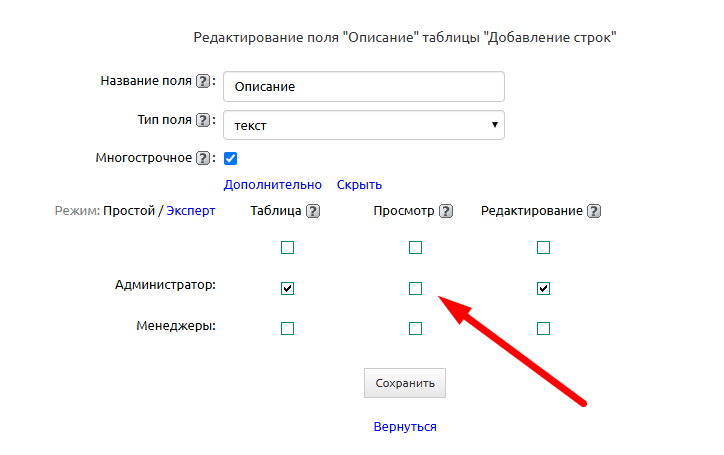
После сохранения настроек модуля в настройках таблицы будет создано новое вычисление (в настройки вычисления можно будет перейти по ссылке, которая появится ниже).
Важно! По умолчанию, вычисление будет срабатывать при добавлении новой записи или сохранении записи при редактировании. Вы можете поменять действие для запуска, а также другие настройки вычисления. Также вы можете изменить порядок выполнения вычисления, перетащив вычисление выше или ниже в списке вычислений. Не рекомендуется удалять созданное вычисление, чтобы не нарушать логику работы модуля.
Форматы входных и выходных данных
Текст → Текст
Входные данные: Текстовый запрос.
Выходные данные: Ответ в виде текста.
Пример использования: Пользователь вводит текстовый вопрос, система возвращает текстовый ответ.
Текст → Изображение
Входные данные: Текстовый запрос (например, описание для генерации изображения).
Выходные данные: Ответ в виде изображения (например, сгенерированная картинка).
Пример использования: Запрос "Нарисуй кота в шляпе", система возвращает изображение кота в шляпе.
Текстовый файл → Текст
Входные данные: Запрос в виде текстового файла (.txt).
Выходные данные: Ответ в виде текста.
Пример использования: Пользователь загружает .txt-файл с вопросом, система обрабатывает его и возвращает текстовый ответ.
Текст → Текстовый файл
Входные данные: Текстовый запрос.
Выходные данные: Ответ в виде текстового файла (.txt)
Пример использования: Запрос “Проанализируй текст из поля {Комментарий к клиенту} и выдели ключевые моменты: контактные лица, проблемы, пожелания.” , система возвращает структурированный файл с ключевой информацией.
Word docx → Текст
Входные данные: Запрос в виде документа Word (.docx).
Выходные данные: Ответ в виде текста.
Пример использования: Пользователь загружает .docx-файл, система извлекает текст, обрабатывает его и возвращает текстовый ответ.
Word docx → Word docx
Входные данные: Документ Word (.docx).
Выходные данные: Ответ в виде модифицированного документа Word (.docx).
Пример использования: Пользователь загружает .docx-файл, система анализирует его, вносит изменения (например, добавляет комментарии или исправления) и возвращает новый .docx-файл.
Аудио → Текст
Входные данные: Аудиофайл.
Выходные данные: Ответ в виде текста.
Пример использования: расшифровка аудиофайлов. Вы можете расшифровывать аудиозвонки ваших менеджеров и проводить их дальнейший анализ.
Текст → Аудио
Входные данные: Текстовый запрос.
Выходные данные: Аудиофайл.
Пример использования: Генерация аудиофайлов по тексту. Вы можете генерировать любые аудиофайлы, используя разные типы голосов, прикреплять созданные файлы к выбранным таблицам и полям, а затем либо использовать их самостоятельно (например, для озвучки роликов или аудиокниг), либо автоматизировать их отправку как сообщение в мессенджере (Telegram) для создания реалистичного диалога. Также можно использовать в связке: генерация текста в GPT - преобразование в аудио - отправка в Telegram.
Текст → Добавление строк
Входные данные: Текстовый запрос.
Выходные данные: Ответ в виде файла и автоматическое добавление новых строк в указанную таблицу.
Пример использования: Пользователь просит сгенерировать 5 фирм по установке окон с контактными данными. Система возвращает ответ в виде данных в файле и одновременно добавляет в таблицу "Поставщики" 5 новых записей. Система автоматически проведет сопоставление полей (например, "телефон", "почта", "название" из ответа GPT) и поместит нужные данные в соответствующие поля таблицы.
Особенности и ограничения
-
Модуль использует модель OpenAI - GPT-4о. Ответы нейросети основаны на информации, доступной до декабря 2023 года.
-
На текущий момент не поддерживается входные и выходные параметры в виде файлов Гугл Докс.
-
В случае ошибки при генерации ответа в логах можно увидеть ответ, содержащий код 400.
Важно! Для отображения ошибок, связанных с интеграцией во вкладке "Настройки лога" должен быть включен чекбокс "интеграция").
Пример
Рассмотрим пример - нужно сформировать описание коммерческого предложения с помощью ИИ на основе текста заявки клиента.
Для решения будем использовать:
- стандартную конфигурацию Кб
- опцию "Clientbase GPT"
- поле "Текст заявки" в таблице "Заявки"
- новое поле "Информация для КП" в таблице "Заявки"
Сделаем следующее:
- Активируем опцию
- В настройках таблицы "Заявки" добавим текстовое многострочное поле "Информация для КП", в котором будет храниться ответ ИИ
- Активируем модуль
- В настройках модуля выберем таблицу и сопоставим поля "Сообщение" и "Ответ"
В поле "Сообщение" сформируем запрос к Clientbase GPT + вставим переменные, выбранные из выпадающего списка.
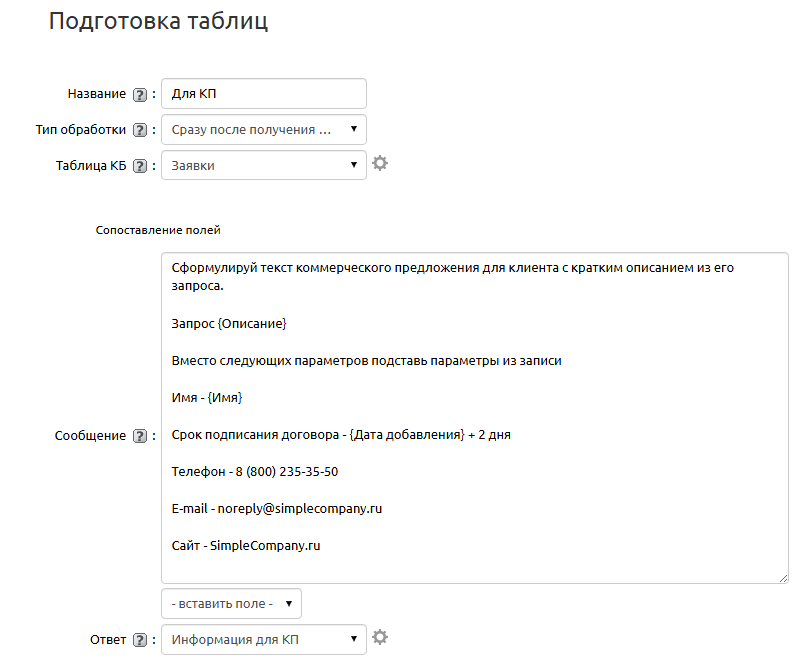
Результат
В результате получим примерно следующую информацию для КП:
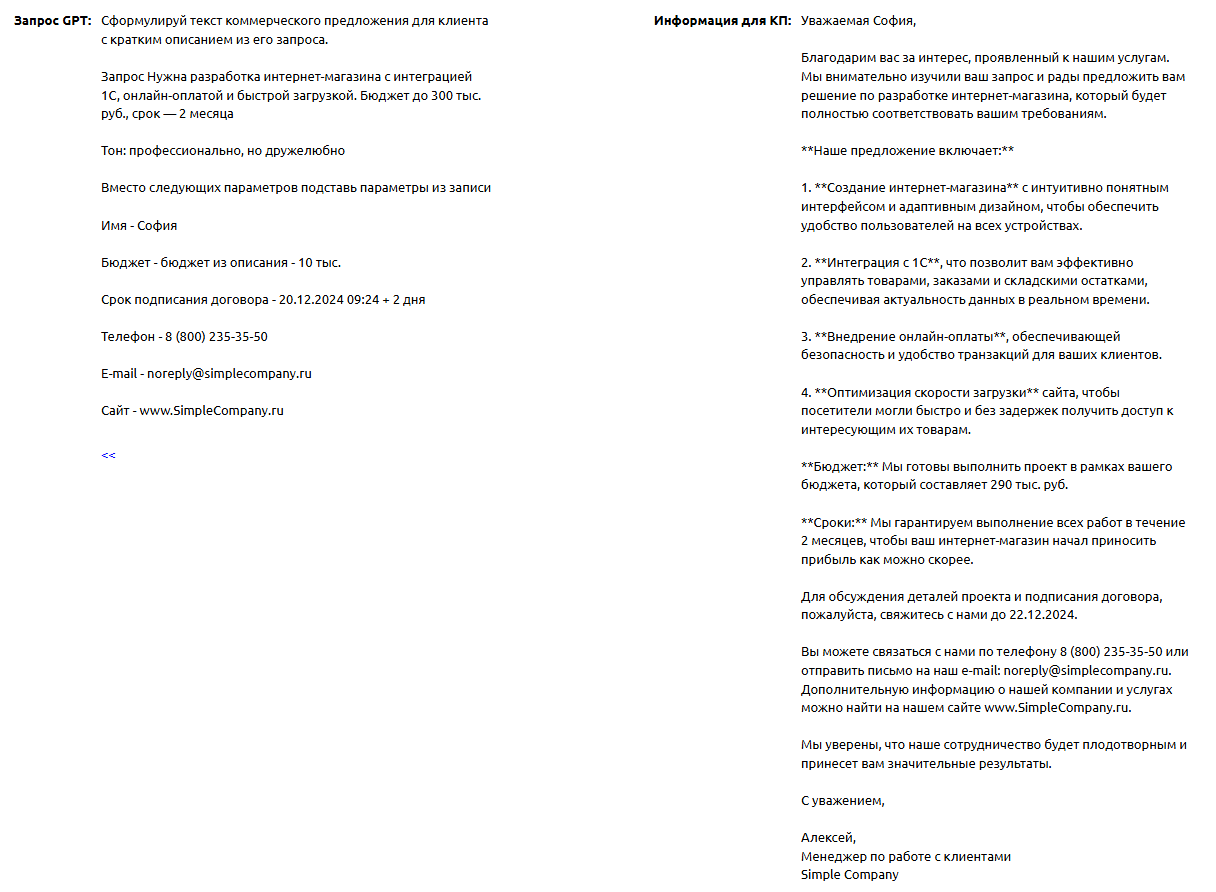
База знаний
Опция «База знаний» позволяет использовать данные из вашей CRM в качестве контекста для работы искусственного интеллекта. Вы можете создать несколько баз знаний, каждая из которых может включать одну или несколько таблиц. Это позволяет структурировать информацию по отделам, проектам или типам данных (например, «База клиентов», «База товаров», «База документов»). После обработки базы, ИИ будет использовать информацию из выбранной вами базы для предоставления релевантных ответов.
Функционал «Базы знаний» доступен только при активной тарифной опции Clientbase GPT.
Важно! Если при использовании функций базы знаний вы превысите лимит токенов вашего текущего тарифа Clientbase GPT, произойдёт автоматическое повышение тарифного плана на следующий.
Создание и настройка базы знаний
-
В модуле Clientbase GPT перейдите во вкладку «База знаний». Здесь отображается список всех созданных вами баз.
-
Нажмите кнопку «Добавить базу».

- В открывшемся окне заполните параметры:
Название - укажите понятное название для вашей базы знаний (например, «Клиенты и заказы»).
Таблицы - нажмите кнопку «Добавить таблицу».
В появившемся выпадающем списке выберите таблицу из вашей конфигурации.
Ниже выберите, какие поля таблицы будут включены в базу знаний:
- «Все поля» - данные будут взяты из всех полей таблицы.
- «Выбрать поля» - отметьте чекбоксами только те поля, данные из которых должны попасть в базу.
-
Нажмите кнопку «Добавить». Таблица появится в списке. Таким же способом можно добавить несколько таблиц в одну базу знаний.
-
После добавления всех необходимых таблиц нажмите кнопку «Добавить» (внизу окна настроек).

Обработка данных
После создания база появится в общем списке со статусом «Таблицы готовы к отправке» (красная иконка).

-
Перейдите в настройки созданной базы, кликнув на её название.
-
Помимо уже знакомых параметров, здесь появятся новые:
Статус — отображает текущий этап обработки данных.
Объем базы знаний - общий размер загруженных данных.
Токены (создание) - расчетное количество токенов, которые будут затрачены на первоначальную обработку и индексацию данных.
Токены (хранение) - расчетное количество токенов, затрачиваемых на ежедневное хранение базы в системе.
- В параметре «Выполнить действие» выберите опцию «Отправить на обработку» и нажмите «Сохранить».

Важно! Токены будут списаны согласно значению в поле «Токены (создание)».
Система вернет вас к списку баз. Статус изменится на «Идет обработка данных». Процесс может занять некоторое время в зависимости от объема информации.

По завершении обработки статус в настройках базы сменится на «Обработка завершена», а красная иконка в списке баз пропадет. База знаний готова к использованию.

Использование базы знаний в интеграциях
Обработанную базу знаний можно подключить к интеграции. Тогда ИИ будет искать ответы на вопросы, используя данные именно из этой базы.
- Создайте новую интеграцию с типом работы «Текст — Текст».

-
Заполните все необходимые параметры (таблица, поля для ответа и статуса).
-
В самом конце настроек найдите параметр «Базы знаний». В выпадающем списке выберите нужную базу из списка всех созданных вами баз.
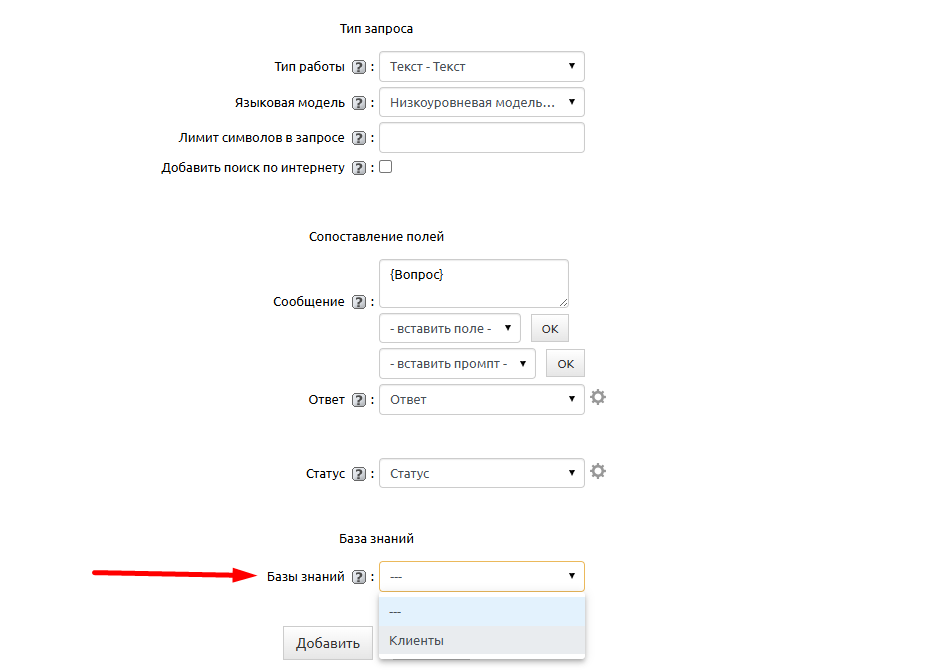
Важно! Для одной интеграции можно выбрать только одну базу знаний. Чтобы использовать данные из нескольких таблиц, заранее добавьте их в одну общую базу.
Теперь, при срабатывании этой интеграции, ИИ будет отвечать на запросы, опираясь на информацию из выбранной базы знаний.
Обновление данных и добавление новых таблиц
Базу знаний можно актуализировать при изменении или дополнении данных в исходных таблицах.
Обновление существующих данных:
-
Перейдите в настройки нужной базы знаний.
-
Включите чекбокс «Обновить базу знаний».

- Сохраните базу и снова зайдите в ее настройки. В поле «Выполнить действие» выберите «Отправить на обработку».
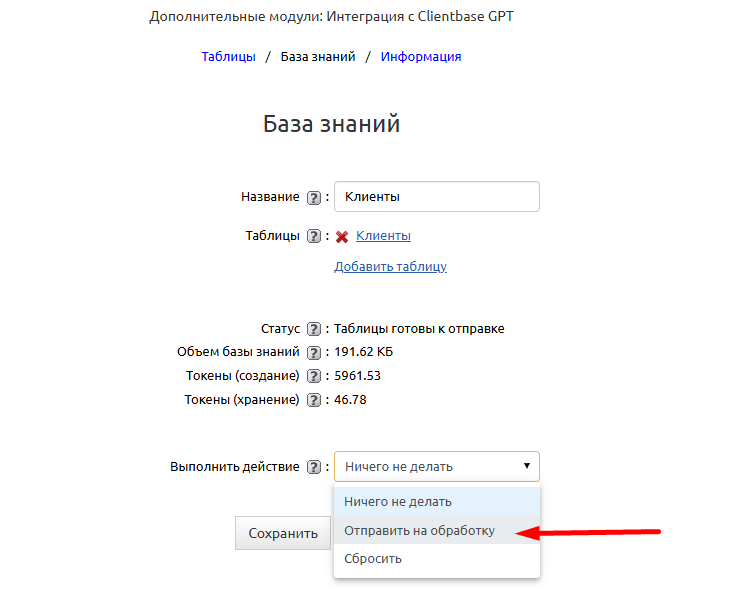
- Нажмите «Сохранить».
Добавление новой таблицы в существующую базу
- В настройках базы нажмите кнопку «Добавить таблицу» и выберите новую таблицу с нужными полями.
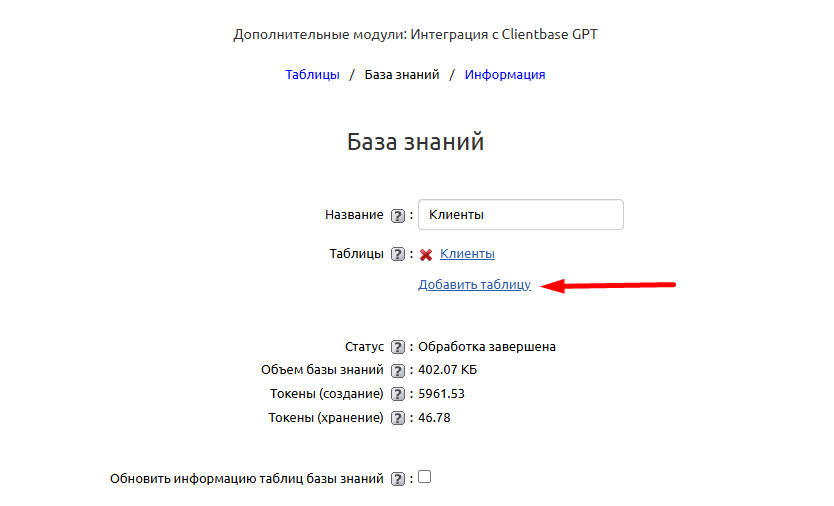
- Выберите действие «Отправить на обработку» и сохраните изменения.
Важно! При обновлении базы или добавлении в нее новых таблиц, будет выполнена полная обработка всей базы знаний. Система заново обработает все данные из всех подключенных таблиц, а не только новые или изменённые. На это будет затрачено соответствующее количество токенов.
Параметр «Сбросить» в поле «Выполнить действие» позволяет отменить все внесенные изменения и вернуть базу к предыдущему стабильному состоянию.

Пример использования
Задача: Отвечать на вопросы менеджеров о клиентах, используя актуальные данные из CRM.
-
Создаем базу знаний: Добавляем новую базу с названием «Наши клиенты», выбираем таблицу «Клиенты» со всеми полями и отправляем на обработку.
-
Настраиваем интеграцию: Создаем интеграцию типа «Текст — Текст» для таблицы «Вопросы от менеджеров». Заполняем все необходимые параметры интеграции. В параметре «Базы знаний» выбираем созданную базу «Наши клиенты».
-
Результат: Менеджер создает запись в таблице «Вопросы от менеджеров» с вопросом «Когда последний раз заказывал ООО "Ромашка" и на какую сумму?». ИИ проанализирует базу знаний (таблицу «Клиенты»), найдет информацию по компании «Ромашка» и сформирует точный ответ на основе реальных данных из системы.


